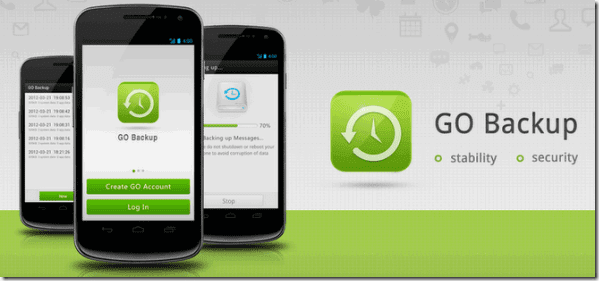Sauvegarde complète du téléphone Android (enraciné et non enraciné)
Précédemment, nous avons vu comment utiliser Wondershare MobileGo pour sauvegarder votre appareil Android sur votre ordinateur, mais il y a quelques limitations associées à l’outil :
- Wondershare MobileGo passe beaucoup de temps à restaurer la sauvegarde.
- On ne peut utiliser l’outil que pour sauvegarder les contacts, les messages texte et les applications, en ignorant les journaux d’appels et les paramètres du point d’accès Wi-Fi.
- Le processus manque de flexibilité pour restaurer les données en déplacement, car les utilisateurs doivent connecter leur téléphone à un ordinateur pour restaurer les sauvegardes.
Aujourd’hui, je vais parler d’une meilleure option – pour sauvegarder, qui vous aidera à parler d’une sauvegarde complète de votre appareil et à le restaurer facilement à tout moment. L’application fonctionne sur tous les appareils – non rootés et rootés, mais les appareils rootés ont droit à des privilèges supplémentaires dans l’application.
Si votre appareil n’est pas rooté, vous pouvez facilement sauvegarder et restaurer les SMS, MMS, contacts, journaux d’appels, points d’accès Wi-Fi et applications. Lors de la restauration des paramètres, les utilisateurs d’appareils non rootés devront restaurer manuellement toutes les applications une par une. D’autre part, les appareils rootés peuvent également sauvegarder les données d’application (identifiants de connexion, jeux sauvegardés, etc.) et les restaurer silencieusement en arrière-plan. Voyons donc comment utiliser l’application pour la sauvegarde et la restauration.
Créer une sauvegarde
Téléchargez et installez l’application sur votre appareil et lancez-la. L’application détectera automatiquement si vous avez un accès root sur l’appareil et activera automatiquement le service root après avoir obtenu l’autorisation de l’utilisateur.Pour créer une sauvegarde, cliquez sur le bouton nouvelle sauvegarde sur l’écran d’accueil de l’application.
L’application vous demandera de vérifier tout ce que vous souhaitez sauvegarder. Pour la première fois, une sauvegarde complète est recommandée.Après avoir confirmé votre sélection, cliquez sur bouton de démarrage de la sauvegarde.
L’application effectuera une sauvegarde et l’enregistrera sur la carte SD du téléphone.si tu veux Copiez la sauvegarde sur votre ordinateurvous pouvez monter la carte SD sur votre ordinateur et copier le dossier /sdcard/GOBackup/AllBackup/ à ton ordinateur.
Lorsque vous devez restaurer les paramètres, assurez-vous que le fichier de sauvegarde est enregistré dans le bon chemin, puis cliquez sur bouton de restaurationSi vous avez effectué plusieurs sauvegardes, sélectionnez les fichiers que vous souhaitez restaurer. Pour exclure un composant de la sauvegarde, décochez-le et cliquez sur le bouton « Restaurer ». Sur un appareil non rooté, vous devez appuyer sur le bouton d’installation pour restaurer chaque application, mais comme je l’ai déjà mentionné, un appareil rooté peut garder le téléphone dans votre poche ; toutes les applications seront restaurées en silence.
Vous pouvez également programmer des sauvegardes avec l’application, et c’est toujours recommandé, mais n’oubliez pas de supprimer les anciens fichiers de sauvegarde de temps en temps pour économiser de l’espace.
Dans l’ensemble, Go Backup est une solution unique pour toutes vos tâches de sauvegarde Android. Si vous connaissez une meilleure application, n’oubliez pas de la mentionner dans les commentaires.